ペアリング情報を削除する
個別に削除する
-
[Fn]キーを押しながら[Q]キーを押します。
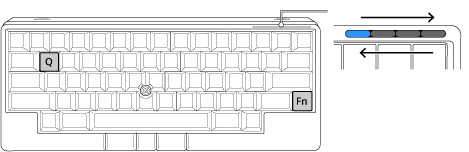
ペアリング待機モードに移行し、LEDインジケーターが青色で左右に流れるように点灯します。
ヒントペアリング待機モードを解除したい場合は、[Fn]+[X]キーを押してください。
-
[Fn]キーを押しながら[Control]キーを押し、さらに[Delete]キーを押しながら削除したいペアリング情報が登録されている数字キー([1]~[4]のいずれか)を押します。
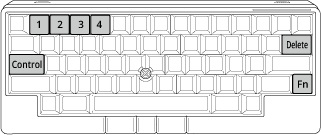
ペアリング情報の削除が完了すると、LEDインジケーターが消灯し、キーボードの接続が切断されます。
再接続するには、[Return]キーを押してください。
-
Windowsの場合、OS上のBluetoothデバイスから「HHKB-Studio<n>(*1)」を削除してください。
*1: <n>にはペアリング情報が登録されているキーの数字(1~4)が表示されます。
-
すべて削除する
-
[Fn]キーを押しながら[Q]キーを押します。
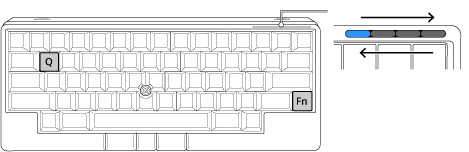
ペアリング待機モードに移行し、LEDインジケーターが青色で左右に流れるように点灯します。
ヒントペアリング待機モードを解除したい場合は、[Fn]+[X]キーを押してください。
-
[Fn]キーを押しながら[Z]キーを押し、さらに[Delete]キー(*1)を押します。
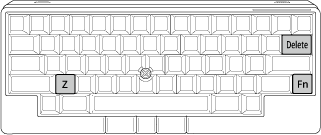
*1: キーボードの設定が以下のどちらかの場合は、[Delete]キーではなく、[Delete]キーのすぐ上の[` ~]キーを押してください。
macOS用プロファイル(工場出荷時のProfile2)を使用している場合
DIPスイッチのSW5がUp(ON)の場合(Delete→BSに変更)
ペアリング情報の削除が完了すると、LEDインジケーターが消灯し、キーボードの接続が切断されます。
再接続するには、[Return]キーを押してください。
-
Windowsの場合、OS上のBluetoothデバイスから「HHKB-Studio<n>(*1)」を削除してください。
*1: <n>にはペアリング情報が登録されているキーの数字(1~4)が表示されます。